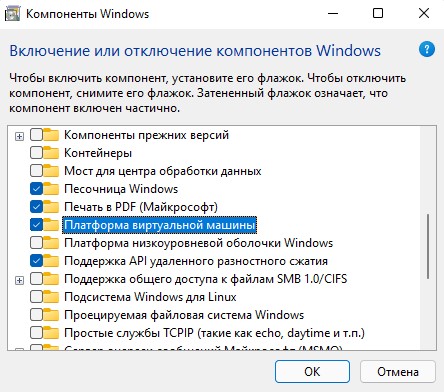Исправить ошибку 0x80370102 при установке WSL
При установке WSL может возникнуть ошибка WslRegisterDistribution failed with error: 0x80370102 или Error: 0x80370102 The Virtual machine could not be started because a required feature is not installed, которые устраняются в большинстве случаях одинаково.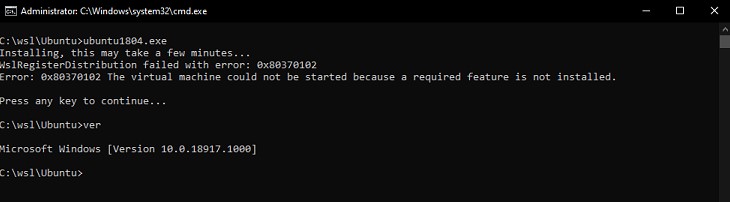
1. Включение вложенной виртуализации
Если вы установили Windows на виртуальную машину и пытаетесь установить WSL, то нужно включить Nested Virtualization. Для этого запустите PowerShell от имени администратора и введите ниже апплет:
Set-VMProcessor -VMName <VMName> -ExposeVirtualizationExtensions $true
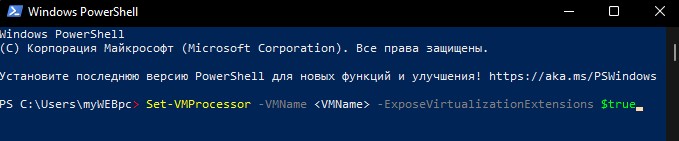
Чтобы отключить обратно:
Set-VMProcessor -VMName <VMName> -ExposeVirtualizationExtensions $false
2. Включить поддержку Hyper-V в BIOS
Если аппаратная виртуализация отключена в BIOS, то это может создать много проблем с виртуальными машинами и также вызвать ошибку 0x80370102 при установке WSL. Для разных процессоров и материнских плат, параметр включения виртуализации в BIOS, называется по разному. Ниже пример процессор Intel на Asrock.
3. Включить Hyper-V в компонентах
Включение Hyper-V в компонентах это обязательный шаг, чтобы использовать подсистемы Windows на Linux. Для этого нажмите Win+R и введите optionalfeatures, после чего откроется окно компонентов. Далее найдите графу Hyper-V и установите галочку, после чего нажмите OK.
4. Включить платформенную виртуализацию
Платформа виртуальной машины еще один обязательный компонент, который необходимо включить, чтобы устранить ошибку 0x80370102 при запуске подсистемы Windows для Linux. Для этого нажмите Win+R и введите optionalfeatures. Далее найдите пункт Платформа виртуальной машины и установите галочку.